Comment épingler des applications et des contacts au menu de partage Android
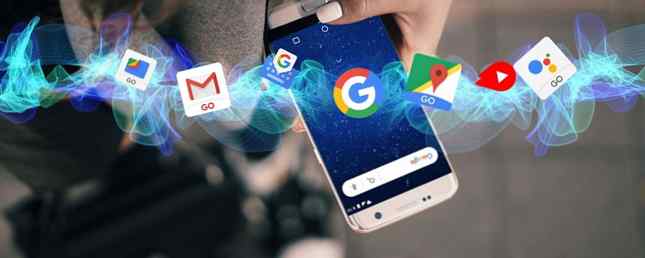
Le menu Partager d'Android a subi de nombreux changements au cours des dernières années. Il est maintenant beaucoup plus personnalisable et vous pouvez épingler vos applications et contacts fréquemment utilisés en haut de la liste pour un accès facile..
Il est clair que cette fonctionnalité permet de gagner beaucoup de temps. De manière réaliste, vous ne partagez probablement jamais rien avec 95% des applications de la liste. Par conséquent, en épinglant vos applications les plus utilisées, vous n'avez pas besoin de parcourir une liste énorme d'entrées pour trouver celle que vous voulez.
Ça sonne bien, non? Mais comment le configurez-vous? Quelles étapes devez-vous suivre pour placer vos applications et contacts Android les plus utilisés en haut du menu de partage?
Comment épingler des applications / des contacts au menu de partage Android
Avant de commencer, il y a quelques choses à prendre en compte.
Premièrement, si vous épinglez plusieurs applications, elles s'afficheront par ordre alphabétique. vous ne pouvez pas modifier l'ordre manuellement. Deuxièmement, si vous épinglez un contact dans le menu de partage direct, l'application correspondante sera épinglée en haut du menu de partage habituel. Et enfin, toutes les applications que vous épinglez affecteront les contacts visibles dans le menu de partage direct..
Ok, alors comment épingler des applications ou des contacts dans le menu Partage Android?
- Ouvrez une application à partir de laquelle vous souhaitez partager quelque chose..
- Appuyez sur le Partager icône.
- Appuyez longuement sur une application ou sur le contact que vous souhaitez épingler..
- Sélectionner Épingle.
Pour détacher quelque chose, répétez la procédure, mais choisissez Détacher à la quatrième étape..
Pour en savoir plus sur les astuces Android, consultez notre article sur le Google Play Store, astuces que chaque utilisateur d'Android doit connaître sur les 3 astuces de Google Play Store que chaque utilisateur d'Android devrait connaître. sur votre appareil Android avec ces astuces rapides. Lire la suite .
Explorez plus sur: Android Tips.


